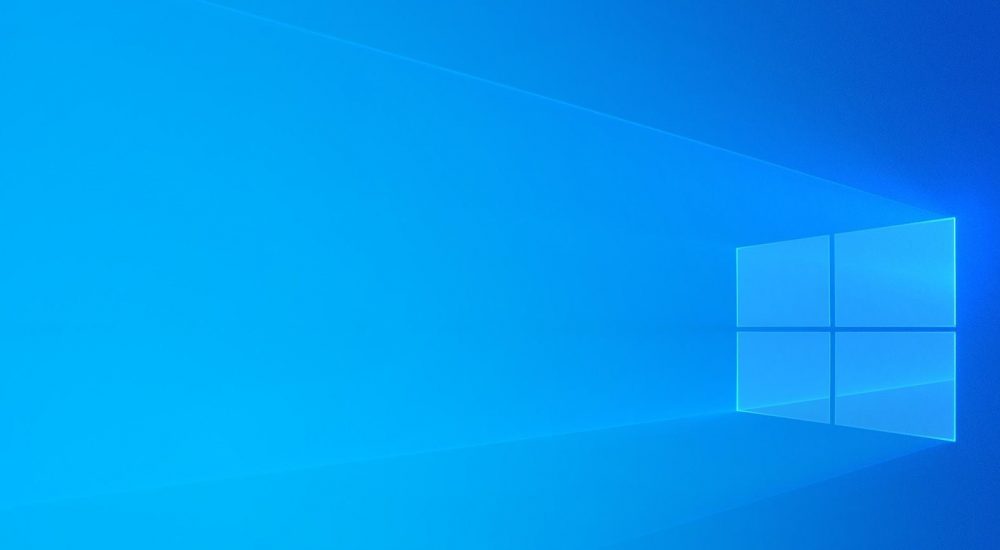 Come risolvere l’errore di Windows 11 ‘Internet non disponibile
Come risolvere l’errore di Windows 11 ‘Internet non disponibile
Windows 11 è il sistema operativo più recente di Microsoft, ma come ogni altro sistema operativo, può presentare errori e problemi di connessione. Uno dei messaggi di errore più comuni in Windows 11 è “Internet non disponibile”. Questo errore può essere causato da diversi motivi, tra cui problemi di connessione WiFi, problemi di configurazione della rete e problemi con il provider di servizi Internet (ISP).
Fortunatamente, ci sono alcune soluzioni che puoi provare per risolvere questo errore e ripristinare la connessione Internet su Windows 11.
- Riavvia il router e il modem: prova a riavviare il router e il modem scollegandoli dalla presa elettrica, attendendo alcuni secondi e quindi ricollegandoli. In questo modo, potresti risolvere problemi di connessione temporanei.
- Verifica la connessione WiFi: se stai utilizzando una connessione WiFi, controlla che il tuo computer sia connesso alla rete WiFi corretta e che la password di rete sia corretta.
- Esegui la diagnostica di rete di Windows: Windows 11 include una diagnostica di rete integrata che può aiutare a identificare e risolvere i problemi di connessione. Vai su Impostazioni > Rete e Internet > Stato e seleziona Risoluzione dei problemi di rete.
- Verifica le impostazioni di rete: assicurati che le impostazioni di rete di Windows 11 siano corrette. Vai su Impostazioni > Rete e Internet e controlla che le impostazioni siano configurate correttamente.
- Verifica con il provider di servizi Internet (ISP): se tutte le soluzioni precedenti non hanno funzionato, potresti dover contattare il tuo provider di servizi Internet (ISP) per verificare se ci sono problemi di connessione nella tua area o problemi di connessione specifici del tuo account.
Seguendo questi passaggi, dovresti essere in grado di risolvere l’errore di Windows 11 “Internet non disponibile” e ripristinare la connessione Internet.
Come risolvere l’errore di Windows 11 ‘Internet non disponibileultima modifica: 2023-02-16T14:37:29+01:00da
Reposta per primo quest’articolo